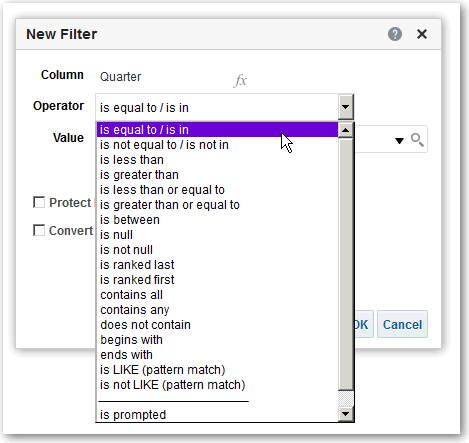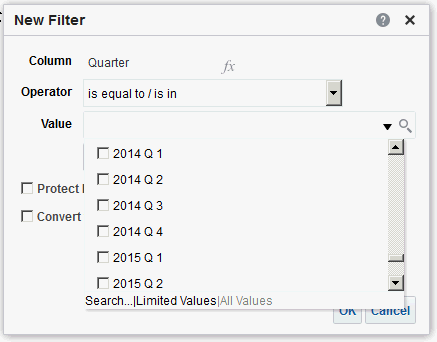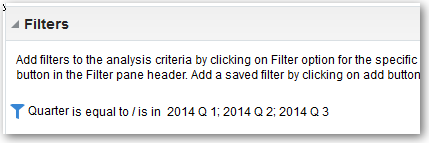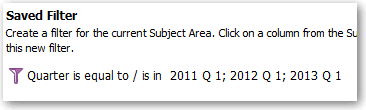Filters voor kolommen maken
U kunt filters voor kolommen maken.
Onderwerpen:
Met een filter worden de resultaten beperkt die worden weergegeven wanneer een analyse wordt uitgevoerd. Wat de resultaten bevatten, wordt bepaald door de kolommen die u selecteert en door de filters. U geeft filtercriteria op om alleen de resultaten weer te geven die u wilt tonen.
Inlinefilters en benoemde filters maken
Meestal zult u een filter "inline" maken en opnemen voor gebruik in slechts één analyse. U kunt een benoemd filter ook maken om het voor alle analysen en dashboards opnieuw te gebruiken. Tenzij u het filter opnieuw wilt gebruiken, maakt u een inlinefilter.
Als verkoopadviseur kunt u bijvoorbeeld de opbrengst analyseren voor alleen die merken waarvoor u verantwoordelijk bent.
Een inlinefilter te maken in het deelvenster Geselecteerde kolommen op het tabblad Criteria
-
Open de analyse die u wilt bewerken.
-
Klik op Opties naast de kolomnaam in het deelvenster 'Geselecteerde kolommen' op het tabblad 'Criteria' en selecteer Filter.
Een inlinefilter te maken in het deelvenster Filters op het tabblad Criteria
-
Open de analyse die u wilt bewerken.
-
Klik op Filter maken voor huidig onderwerpgebied in het deelvenster 'Filters' van het tabblad 'Criteria'.
-
Selecteer een kolomnaam in het menu.
Een benoemd filter maken vanaf de beginpagina
-
Klik op de klassieke Beginpagina in het deelvenster Maken op Meer onder Analyse en interactieve rapportage. Klik vervolgens op Filter.
-
Selecteer in het dialoogvenster Onderwerpgebied selecteren de gegevensbron die u wilt filteren. Het dialoogvenster 'Nieuw filters' wordt weergegeven.
Waarden opgeven voor filters
U kunt de waarden opgeven voor een filter dat ervoor zorgt dat in een analyse alleen de waarden worden weergegeven waarin u bent geïnteresseerd.
In de analyse 'Merkopbrengsten' kan een filter bijvoorbeeld de analyseresultaten zodanig beperken dat alleen waarden van het eerste kwartaal voor drie jaar worden weergegeven. Op deze manier kunt u zien hoe de opbrengsten voor het eerste kwartaal elk jaar zijn geweest.
- Bij inline filters wordt het filter weergegeven in het deelvenster 'Filters' op het tabblad 'Criteria'.
- Bij benoemde filters wordt het filter weergegeven in het deelvenster 'Opgeslagen filters'.
De functie EVALUATE_PREDICATE insluiten in een filter
U kunt een EVALUATE_PREDICATE-functie als een inlinefilterclausule toevoegen.
- Open de analyse die u wilt bewerken.
- Klik in het deelvenster 'Filters' van het tabblad 'Criteria' op Meer opties en selecteer EVALUATE_PREDICATE-functie toevoegen.
- Geef de formule van de functie op in het dialoogvenster 'Nieuwe EVALUATE_PREDICATE-functie'.
- Klik op OK om de EVALUATE_PREDICATE-functie toe te voegen in het deelvenster 'Filters'.
Bijvoorbeeld: u kunt met behulp van een EVALUATE_PREDICATE-functie de volgende filterclausule toevoegen om waarden uit te sluiten met minder dan zes letters in de kolom Products.P4 Brand.
SELECT
0 s_0,
"A - Sample Sales"."Products"."P3 LOB s_1,
"A - Sample Sales"."Products"."P4 Brand" s_2,
"A - Sample Sales"."Base Facts"."1- Revenue" s_3
FROM "A - Sample Sales"
Where EVALUATE_PREDICATE('length(%1)>6',"A - Sample Sales"."Products"."P4 Brand").
ORDER BY 1,2,3
Filters combineren en groeperen
U kunt meerder inlinefilters combineren en groeperen om complexe filters te maken zonder SQL-statements te gebruiken.
U groepeert of combineert filters om de volgorde te bepalen waarmee gegevens in een analyse worden gefilterd. Wanneer u twee of meer inlinefilters aan een analyse of benoemde filters toevoegt, worden de inlinefilters standaard gecombineerd met behulp van de Boole-operator AND. De operator AND geeft aan dat aan de criteria van alle inlinefilters moet worden voldaan om de resultaten te bepalen wanneer een analyse wordt uitgevoerd.
U gebruikt de Boole-operator OR om aan te geven dat aan de criteria van minstens één van de filters moet worden voldaan om de resultaten van de analyse te bepalen. Met de operator OR kunt u een groep maken van meerdere filters waarin alternatieve criteria worden gebruikt.
- Open een benoemd filter of een analyse die een inlinefilter bevat voor bewerking.
- Bevestig in het deelvenster 'Filters' van het tabblad 'Criteria' dat de analyse twee of meer inlinefilters bevat. Of bevestig in het deelvenster 'Opgeslagen filter' dat het benoemde filter twee of meer inlinefilters bevat.
- In het deelvenster 'Opgeslagen filter' of het deelvenster 'Filters' van het tabblad 'Criteria' kunt u zien hoe de inlinefilters worden gecombineerd met de operatoren AND of OR.
- Klik op het woord AND vóór een inlinefilter om een operator AND te veranderen in OR. Op deze manier kunt u schakelen tussen de operatoren AND en OR.
- Wijzig de operatoren AND en OR voor andere inlinefilters om de gewenste filtercombinaties te maken. U kunt ook meer inlinefilters maken en de operatoren AND en OR wijzigen.
- Klik op Analyse opslaan of Filter opslaan om de filtercombinaties op te slaan.
Inlinefilters en benoemde filters opslaan
U kunt inlinefilters en benoemde filters opslaan.
Wanneer u een inlinefilter in het deelvenster 'Filters' maakt, kunt u het inlinefilter desgewenst als een benoemd filter opslaan. Wanneer u een inlinefilter als een benoemd filter opslaat, kunnen andere personen in uw team dit filter in een nieuwe analyse gebruiken. U kunt een benoemd filter ook als een zelfstandig object van de algemene koptekst maken.
Bijvoorbeeld: u kunt een filter opslaan voor de kolom 'Kwartaal' in een gedeelde map in de catalogus. Hierdoor heeft uw manager toegang tot dat filter. Stel dat u het filter opslaat waarmee kwartalen worden beperkt tot 2011 K1, 2012 K1 en 2013 K1. Uw manager kan dit filter in de analyse 'Productopbrengsten' gebruiken om te weten te komen hoe producten uitsluitend gedurende deze kwartalen hebben gepresteerd.
Als u een benoemd filter wilt opslaan, klikt u op Opslaan als op de werkbalk, geeft u de map in de catalogus op en klikt u op OK.
Ga als volgt te werk om een inlinefilter als een benoemd filter op te slaan:
- Klik op Meer opties op het tabblad 'Criteria' in het deelvenster 'Filters' en selecteer Filters opslaan.
- Geef een map in de Oracle BI presentatiecatalogus op.
- Klik op OK.